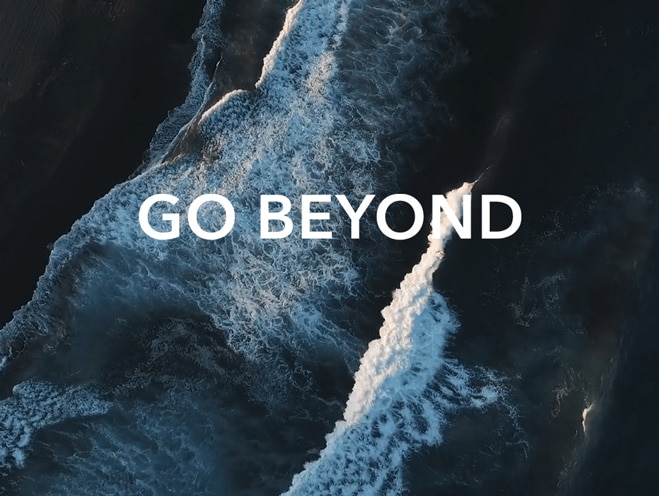Snimanje ekrana
| Snimanje ekrana |
Snimite aktivnosti na ekranu u video zapisima koje možete da delite da biste sastavili uputstvo, pokazali svoje izvanredne veštine igranja igrica i mnogo toga drugog.
Pokretanje video snimka ekrana pomoću kombinacije tastera
Istovremeno pritisnite i držite taster za uključivanje i isključivanje i taster za povećanje jačine zvuka da biste započeli video snimak ekrana. Da biste zaustavili snimanje, ponovo pritisnite i držite oba tastera.
Pokretanje video snimka ekrana pomoću prečice
Prevucite nadole sa statusne trake da biste otvorili tablu sa obaveštenjima, zatim ponovo prevucite statusnu traku nadole da biste prikazali sve prečice.
Dodirnite opciju Snimač ekrana da biste započeli video snimak ekrana.
Da biste zaustavili snimanje, dodirnite tajmer pri vrhu ekrana.
Snimak će biti sačuvan u aplikaciji Galerija.
Snimanje glasa tokom snimanja video snimka ekrana
Možete da omogućite mikrofon da biste snimali glas tokom snimanja ekrana.
Nakon pokretanja video snimka ekrana, dodirnite ikonu mikrofona i proverite da li je prikazan kao . Sada možete da snimite svoj glas.
Ako je mikrofon onemogućen (ako je prikazan kao ), moći ćete da snimate samo sistemske zvukove, kao što je muzika. Ako na video snimku ekrana ne želite sistemske zvukove, pre nego što započnete video snimak ekrana, utišajte uređaj i isključite svu muziku ili druge zvukove medija.